win11系统文件夹打不开如何解决
2023-08-28 08:15:01
我们往往在使用电脑存储文件的时候,会创建不同的文件夹来区分放的文件,这样也在寻找的时候也更加方便,最近有位win11系统用户在使用电脑的过程当中,遇到了文件夹打不开的情况,用户不知道怎么解决,为此非常苦恼,那么win11系统文件夹打不开如何解决呢?今天u启动u盘启动盘制作工具为大家分享win11系统文件夹打不开的解决教程。
Win11文件夹打不开的解决方法:
1、找到需要处理的文件夹,右键打开属性窗口。如图所示:
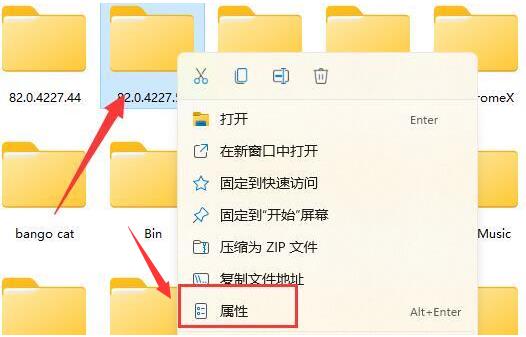
2、将页面切换到安全栏目。如图所示:
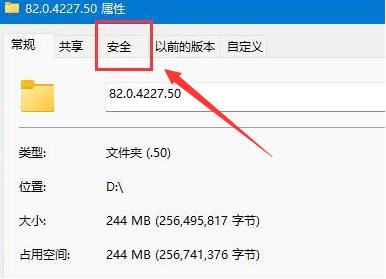
3、鼠标下拉找到个人账户,打开权限高级设置选项。如图所示:
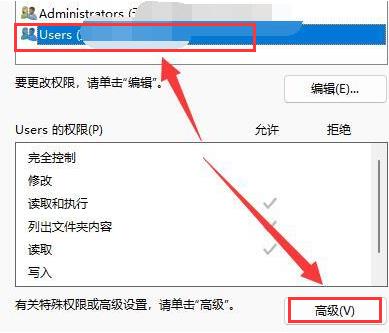
4、在文件夹的访问权限类型改为允许,并勾选下方所有的基本权限按钮即可。如图所示:
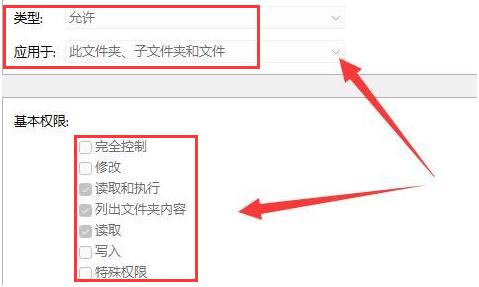
关于win11系统文件夹打不开的解决教程就为用户们详细分享到这里了,如果用户们使用电脑的时候遇到了相同的问题,可以参考以上方法步骤进行操作哦,希望本篇教程对大家有所帮助,更多精彩教程请关注u启动官方网站。
本文由U启动编辑发表。转载此文章须经U启动同意,并请附上出处(U启动)及本页链接。
原文链接:http://www.uqidong.com/wtjd/16125.html
原文链接:http://www.uqidong.com/wtjd/16125.html
机械革命Umi Pro II笔记本安装win7系统教程
机械革命Umi Pro II笔记本搭载了英特尔第10代酷睿i7处理器以及性能级独立显卡,今天为大家分享机械革...
- [2023-08-28]机械师星辰17 水冷版笔记本重装win10系统教程
- [2023-08-28]惠普 暗影精灵5 Air笔记本怎么通过bios设置u盘启动
- [2023-08-27]红米Book 13 锐龙版笔记本如何通过bios设置u盘启动
- [2023-08-27]联想威6-14笔记本使用u启动u盘一键安装win7系统教
- [2023-08-27]神舟战神ZX8-CR5S1笔记本安装win11系统教程
- [2023-08-26]msi微星 GP72VR笔记本怎么通过bios设置u盘启动
- [2023-08-26]ThinkPad ThinkBook 15P 11代酷睿笔记怎么通过bios设置
U盘工具下载推荐
更多>>-
 万能u盘启动盘制作工具
[2023-02-27]
万能u盘启动盘制作工具
[2023-02-27]
-
 windows系统安装工具
[2022-09-01]
windows系统安装工具
[2022-09-01]
-
 纯净版u盘启动盘制作工具
[2022-09-01]
纯净版u盘启动盘制作工具
[2022-09-01]
-
 win7系统重装软件
[2022-04-27]
win7系统重装软件
[2022-04-27]
Copyright © 2010-2016 www.uqidong.com u启动 版权所有 辽ICP备2023008409号 意见建议:service@uqidong.com
 机械革命Umi Pro II笔记本安装win7系
机械革命Umi Pro II笔记本安装win7系
 ThinkPad S2 2022笔记本怎么进入bios设
ThinkPad S2 2022笔记本怎么进入bios设
 win7pe启动盘制作软件
win7pe启动盘制作软件
 u启动win 8pe系统维护工具箱_6.3免费
u启动win 8pe系统维护工具箱_6.3免费
 惠普 暗影精灵5 Air笔记本怎么通过
惠普 暗影精灵5 Air笔记本怎么通过
 联想昭阳 K4e 11代酷睿版笔记本安
联想昭阳 K4e 11代酷睿版笔记本安
 win10怎么安装视频教学
win10怎么安装视频教学
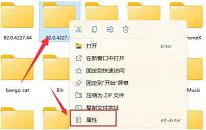 win11系统文件夹打不开如何解决
win11系统文件夹打不开如何解决
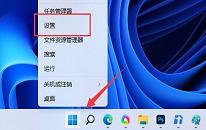 win11系统怎么关闭通知提醒
win11系统怎么关闭通知提醒

 联想win8改win7bios设置方法
联想win8改win7bios设置方法
 技嘉uefi bios如何设置ahci模式
技嘉uefi bios如何设置ahci模式
 惠普电脑uefi不识别u盘怎么办
惠普电脑uefi不识别u盘怎么办
 win8改win7如何设置bios
win8改win7如何设置bios
 bios没有usb启动项如何是好
bios没有usb启动项如何是好
 详析bios设置显存操作过程
详析bios设置显存操作过程
 修改bios让电脑待机不死机
修改bios让电脑待机不死机